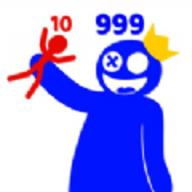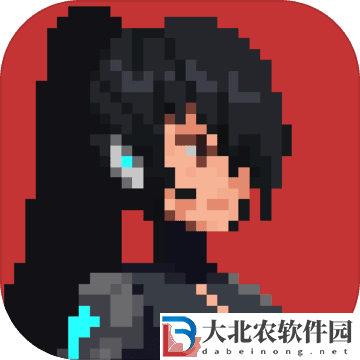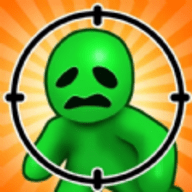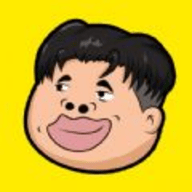ps怎么做瀑布效果 ps制作瀑布效果方法分享
ps怎么做瀑布效果?ps是一款功能极其强大的p图软件,软件拥有非常全面的修图工具,它可以帮助你制作出各种精美的图片,各种不同类型的素材都可以免费去使用,还可以对图片的属性就那些调整,增添自己喜欢的效果,让你轻轻松松就可以做出自己喜欢的图片,通过简单的操作还可以对图片添加水印,这样可以确保不会被盗用的情况,所有的功能都能非常高效的去使用,要是新手也能快速的上手。在ps当中是可以制作出瀑布的效果,想必大家都还不清楚,那么今天小编就为大家带来制作瀑布效果方法。
ps怎么做瀑布效果

首先打开Photoshop,点击屏幕框选的【打开】,打开需要处理的图片。
然后点击工具栏的快速蒙版图标,进入快速蒙版,用画笔工具将瀑布涂抹出来。
接着点击退出快速蒙版,将瀑布选区复制两次。
随后选择最上层图层,右击选择【创建剪贴蒙版】。
之后选中最上层图层,右击选择【转为智能对象】。
然后依次点击窗口——【时间轴】——【创建时间轴】,将最上层图层时间轴点开,在起始位置点击【变换】,将滑杆移动到时间轴末端,按ctrl+t拉长瀑布。
再依次点击菜单栏的【文件】——【导出】——【存储为web所用对象】。设置动画循环次数为【永远】。